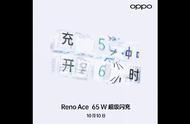你可以在 iOS 系统设置中的「通用 - 软件更新」检查系统系统,选择「下载并安装」等待设备完成系统更新。
你也可以在电脑上打开 iTunes 应用并连接 iOS 设备,在「摘要」界面点击「检查更新」按钮为 iOS 设备进行系统升级。

完成系统更新之后,就可以体验 iOS 13 中的新功能了。少数派整理了 iOS 13 值得第一时间体验的新功能,帮助大家快速上手新系统。
「深色模式」来了
在经过了又一次的多方爆料之后,深色模式终于在 iOS 13 上与我们见面。你可以在「设置 - 显示与亮度」中切换浅色和深色模式,或者在控制中心长按亮度选项,在弹出的按钮中快速切换。
除了手动切换,你还可以为深色模式设置自动切换的条件,目前 iOS 13 提供了根据日落时间和自定义时间段两种切换方式。

iOS 系统内置的大部分应用一直被不少人吐槽功能「简陋」、设计「过时」,很多应用一直停留在拟物风格的设计界面。iOS 13 终于对一批系统内置应用进行了大更新,不仅换了更加现代化的扁平风格设计界面,功能方面也变得更为完善。
提醒事项:更好看,更智能
iOS 13 重新设计了系统自带的提醒事项 App, 除了设计上更现代化和好看之外,提醒事项最明显的变化就是在应用上方增加了「今天」「计划」「全部」「有旗标」4 个智能列表。在新版的提醒事项中,列表可以通过文件夹分组了,任务也支持了添加子任务层级。
在功能方面,iOS 13 中的提醒事项增加了对于自然语义识别的支持,当你输入任务时,Siri 还会根据你的输入内容提供建议的提醒时间。你还可以让提醒事项在你向特定的联系人发短信或者 iMessage 消息时,提醒你执行指定的任务。

Safari:新增下载管理器
尽管苹果在 WWDC Keynote 上只提及了 iPadOS 版 Safari 浏览器的下载管理器,实际上 iOS 13 也为 Safari 加入了这一功能。你可以在「设置 - Safari 浏览器 -下载项」中更改下载文件的默认存放位置,下载过程也不需要保持 Safari 浏览器留在前台。
除此之外,Safari 还允许你针对每个网站设置不同的显示和隐私选项。点击智能搜索栏左侧的图标,即可调整字体大小,并选择是否自动开启阅读模式等,打开阅读模式后,你还可以进一步调整页面背景色和字体。